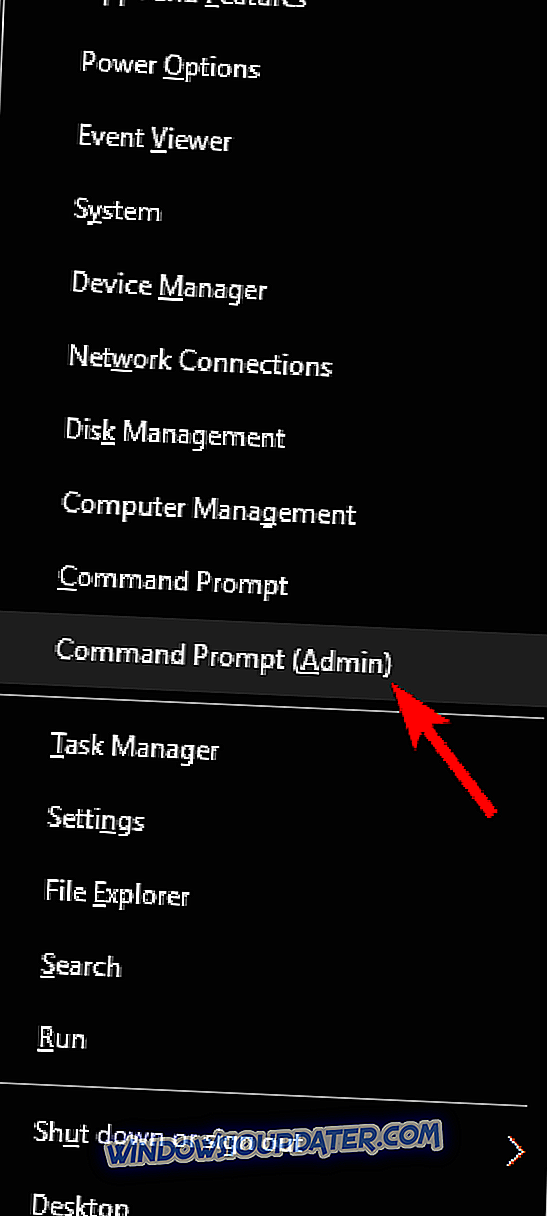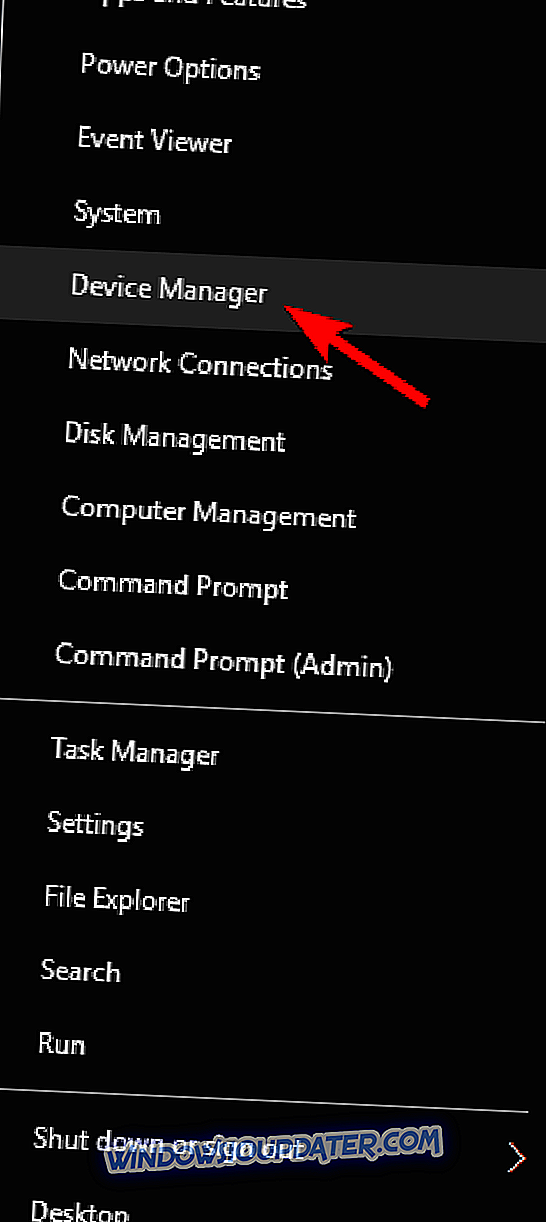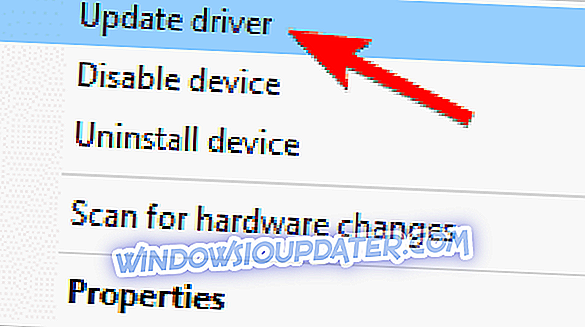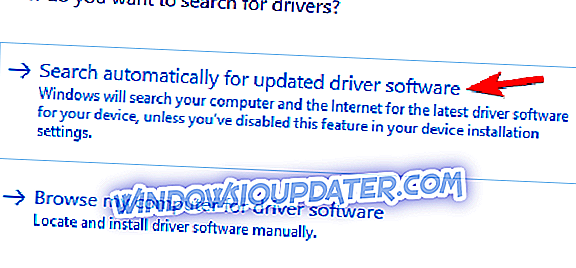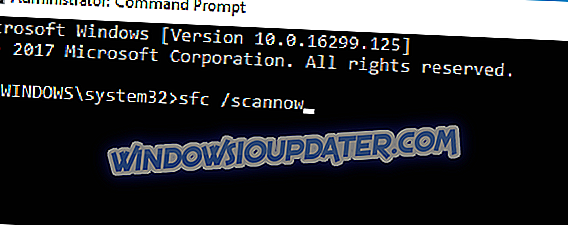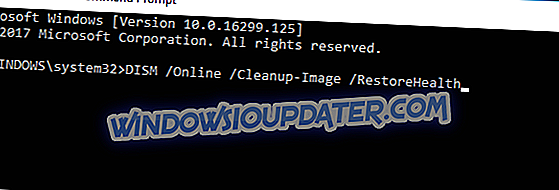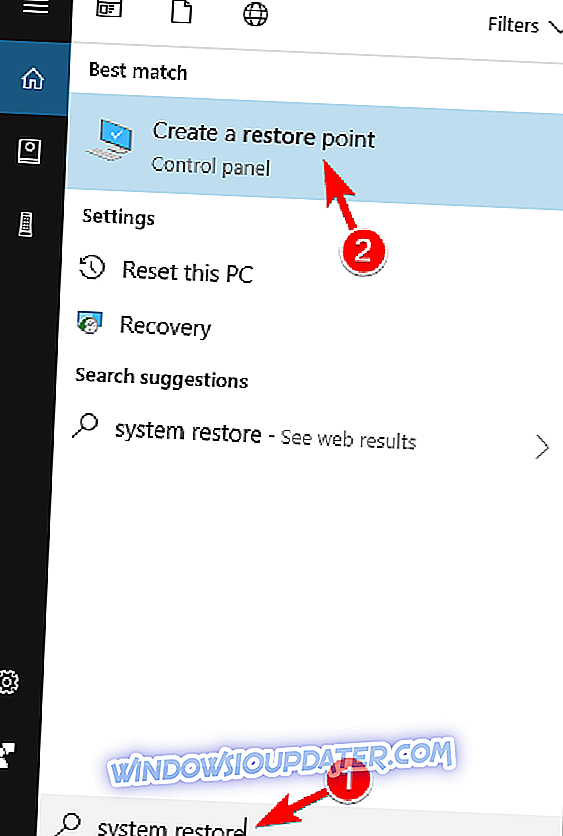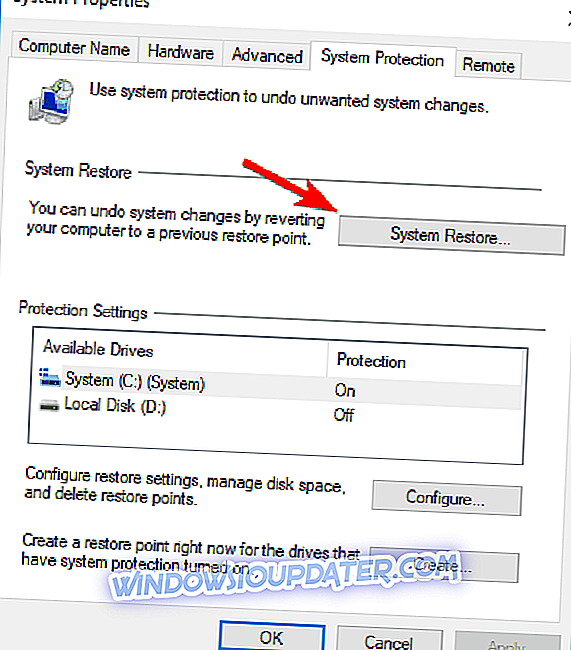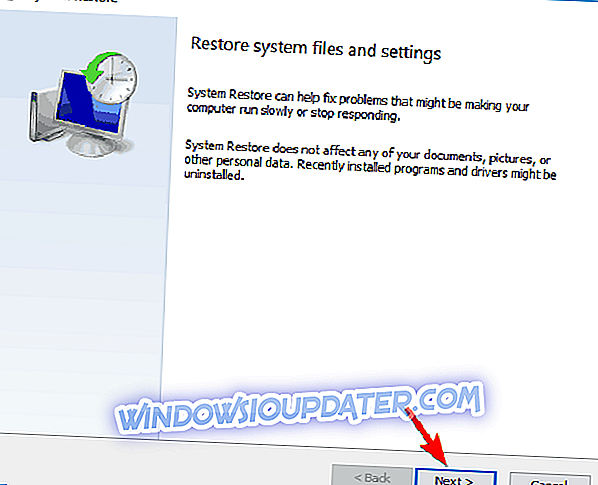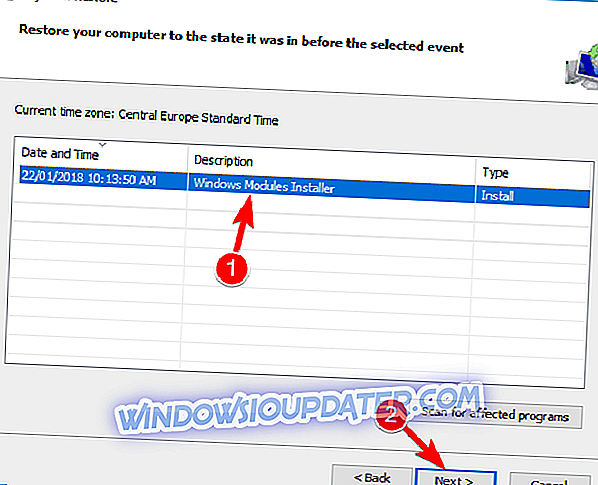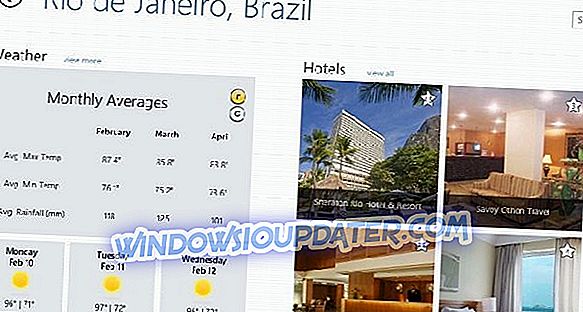Kesilapan "wdsutil.dll hilang" adalah kesilapan Windows biasa yang boleh menyebabkan pelbagai masalah sistem seperti: urutan boot yang lambat, masalah pembekuan komputer, masalah penutupan, serta pemasangan gagal.
Kesalahan .dll ini harus ditetapkan secepat mungkin kerana ia mempengaruhi banyak kawasan sistem. Peranan utama mereka adalah untuk membolehkan beberapa program perisian untuk berkongsi fungsi yang sama.
Kesalahan "wdsutil.dll hilang / tidak dijumpai" adalah menyusahkan pengguna Windows
Wdsutil.dll ralat yang hilang boleh menghalang anda daripada menjalankan aplikasi tertentu, dan bercakap tentang ralat ini, berikut adalah beberapa isu yang sama yang dilaporkan pengguna:
- Program ini tidak dapat dimulakan kerana wdsutil dll hilang dari komputer anda - Isu ini boleh muncul jika pemasangan Windows anda rosak, tetapi anda sepatutnya dapat membetulkan masalah hanya dengan menjalankan imbasan SFC atau DISM pada PC anda.
- Wdsutil.dll hilang Windows 7, 8.1, 10 - Masalah ini boleh muncul pada hampir semua versi Windows, tetapi walaupun anda tidak menggunakan Windows 10, anda sepatutnya dapat menerapkan kebanyakan penyelesaian kami.
- Kod ralat Wdsutil dll hilang 0x7e, 0xc1 - Kadang-kadang mesej ini boleh diikuti oleh kod ralat tertentu. Untuk membetulkan masalah itu, kami dinasihatkan agar anda mengemaskinikan semua pemandu anda dan periksa apakah itu membantu.
- Wdsutil.dll gagal untuk memuatkan - Jika anda terus mendapat mesej ralat ini, anda mungkin dapat membaikinya hanya dengan melakukan peningkatan di tempat.
Penyelesaian 1 - Jalankan imbasan sistem penuh

Ada kemungkinan bahawa wdsutil.dll ralat ini disebabkan oleh program malware yang berjalan pada komputer anda. Jalankan imbasan sistem penuh menggunakan antivirus anda. Anda juga boleh menggunakan salah satu alat anti-peretasan ini untuk menyapu semua malware dari komputer anda.
Sekiranya anda ingin memastikan PC anda dilindungi dengan betul daripada perisian hasad, selalu merupakan idea yang baik untuk menggunakan perisian antivirus pihak ketiga yang baik. Untuk memastikan PC anda dilindungi sepenuhnya daripada ancaman dalam talian, kami cadangkan anda memuat turun Bitdefender dan melakukan imbasan sistem penuh. Selepas mengeluarkan malware dari PC anda, periksa sama ada masalah masih ada.
Penyelesaian 2 - Mendaftar wdsutil.dll secara manual
Menurut pengguna, kadangkala anda mungkin getwdsutil.dll hilang pesan karena file tersebut tidak didaftarkan dengan benar. Walau bagaimanapun, anda boleh membetulkan masalah itu sendiri dengan hanya menjalankan beberapa arahan dalam Command Prompt. Untuk melakukannya, ikuti langkah berikut:
- Tekan Windows Key + X untuk membuka menu Win + X. Pilih Prompt Perintah (Admin) atau PowerShell (Admin) dari menu.
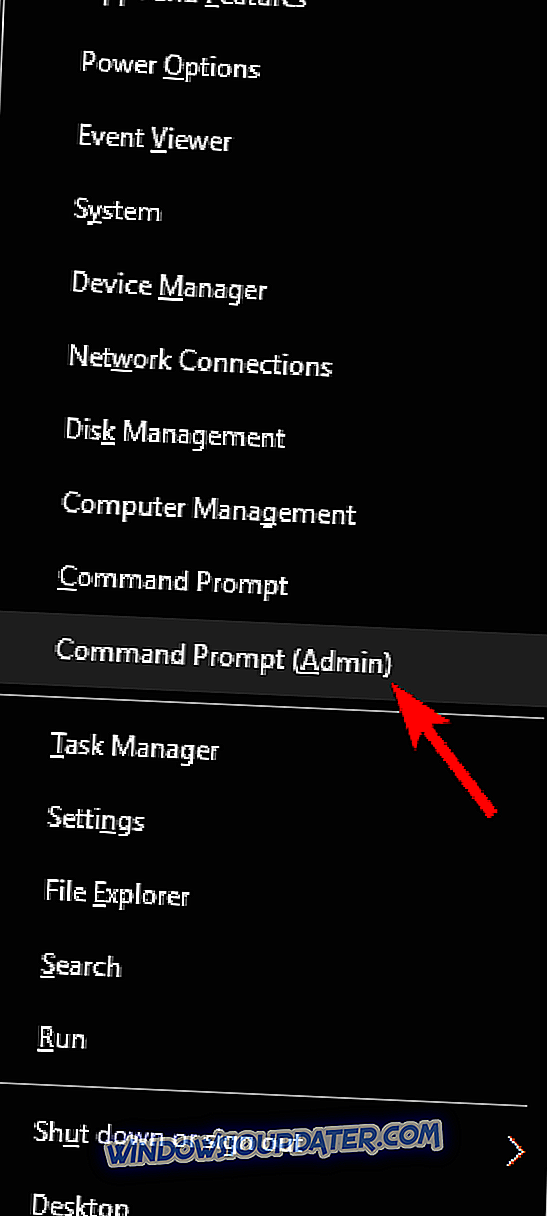
- Taip arahan regsvr32 / u wdsutil.dll untuk menyahdaftar fail> tekan Enter .
- Taip arahan regsvr32 / i wdsutil.dll untuk mendaftar semula fail anda> tekan Enter .
- Tutup tingkap Prompt Command> mulakan semula program yang berkaitan dengan ralat wdsutil.dll.
Jika anda masih mempunyai masalah pada PC anda dengan fail .dll, kami mengesyorkan anda memuat turun alat ini (100% selamat dan diuji oleh kami) untuk memperbaiki pelbagai masalah PC, seperti hilang atau rusak .dll, malware dan kegagalan perkakasan.
Penyelesaian 3 - Gunakan pembersih pendaftaran

Alat pembersihan pendaftaran boleh menetapkan entri pendaftaran wdsutil.dll yang mungkin menyebabkan ralat. Anda boleh menggunakan salah satu pembersih registri berikut yang disenaraikan dalam artikel kami "10 Registry Cleaners terbaik untuk Windows 10".
Sekiranya anda mencari pembersih pendaftaran yang baik yang mungkin dapat menyelesaikan masalah anda, kami mencadangkan anda mencuba CCleaner .
Penyelesaian 4 - Kemas kini pemacu komputer anda
Menurut pengguna, kadang-kadang wdsutil.dll hilang mesej boleh muncul disebabkan oleh pemandu yang sudah ketinggalan zaman. Untuk menyelesaikan masalah ini, anda perlu mengemas kini pemaju yang sudah lapuk dengan melakukan perkara berikut:
- Tekan Windows Key + X dan pilih Pengurus Peranti .
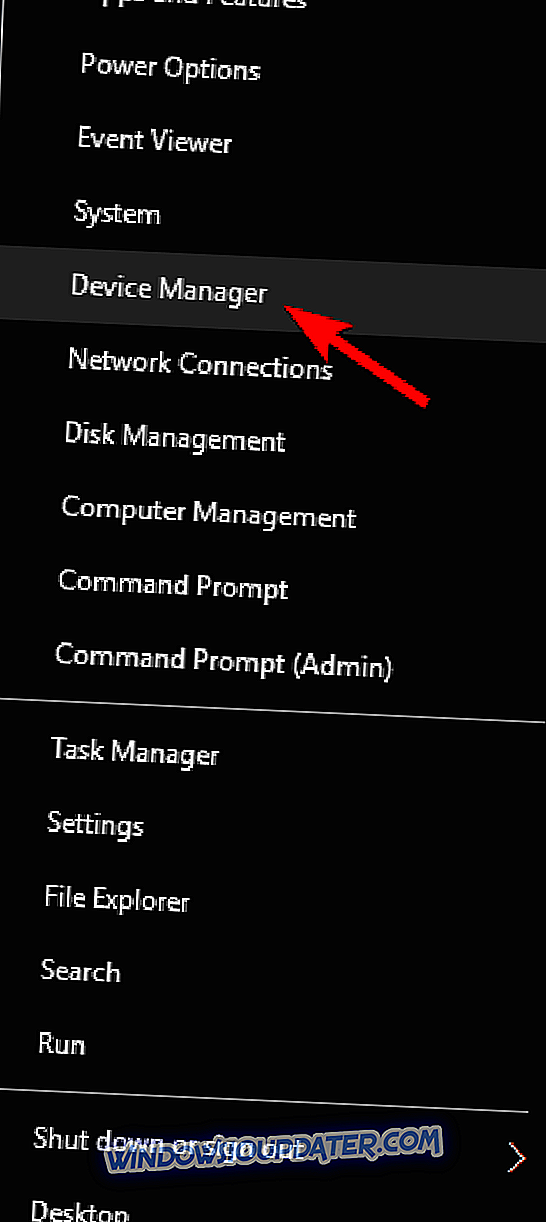
- Kembangkan kategori pemacu yang berkaitan dengan ralat wdsutil.dll> klik kanan ia> pilih Kemaskini pemacu.
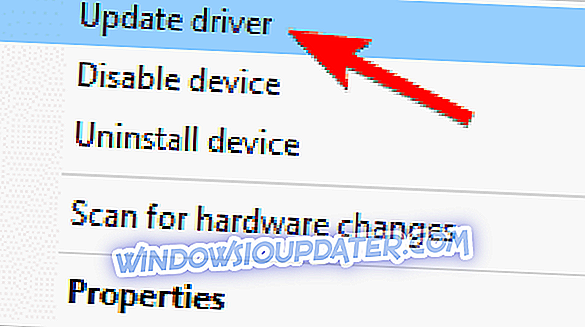
- Pilih Cari secara automatik untuk perisian driver terkini.
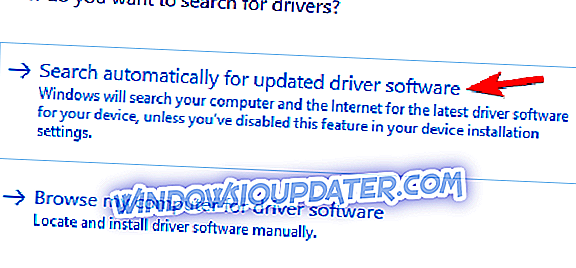
- Mulakan semula program yang berkaitan dengan ralat wdsutil.dll.
Sebagai alternatif, anda boleh memuat turun pemandu terus dari laman web manufactuer itu. Ini mungkin tugas berat, terutama jika anda perlu mengemaskini pemandu untuk beberapa peranti. Jika anda ingin mengemaskini pemandu secara automatik dengan hanya beberapa klik, kami mencadangkan anda mencuba perisian Pembuat TweakBit Driver Updater .
Penyelesaian 5 - Jalankan arahan imbasan SFC
Masalah dengan wdsutil.dll kadangkala berlaku jika fail sistem anda rosak. Bagaimanapun, anda mungkin dapat menyelesaikan masalah ini hanya dengan melakukan imbasan SFC. Untuk melakukannya, ikuti langkah berikut:
- Tekan Windows Key + X > pilih Prompt Perintah (Admin) .
- Taip sfc / scannow > tekan Enter .
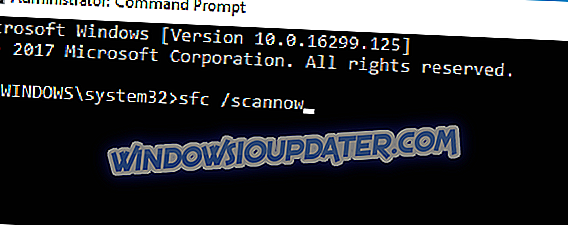
- Tunggu sehingga arahan selesai> program yang berkaitan dengan ralat wdsutil.dll.
Jika imbasan SFC tidak membetulkan masalah, atau jika anda tidak dapat menjalankan imbasan SFC sama sekali, anda mungkin perlu menggunakan imbasan DISM sebaliknya. Untuk melakukannya, ikuti langkah-langkah berikut:
- Mula Prompt Perintah sebagai pentadbir.
- Sekarang masukkan arahan DISM / Online / Cleanup-Image / RestoreHealth dan tekan Enter .
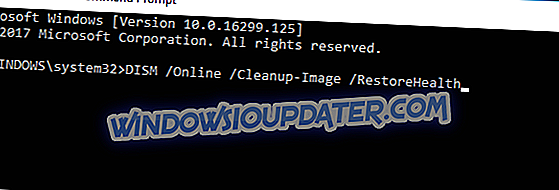
- Imbasan DISM kini akan bermula. Siaran boleh mengambil masa kira-kira 30 minit, jadi pastikan tidak mengganggunya.
Setelah imbasan selesai, periksa apakah masalah masih ada. Jika masalah masih ada, cuba jalankan SFC semula dan semak apakah yang membantu.
Penyelesaian 6 - Melakukan pemulihan sistem
Jika ralat wdsutil.dll hilang muncul baru-baru ini, anda mungkin dapat membetulkannya dengan melakukan Restore System. Ini adalah ciri yang amat berguna kerana ia membolehkan anda dengan mudah membetulkan banyak masalah. Untuk melaksanakan Pemulihan Sistem, lakukan perkara berikut:
- Tekan Windows Key + S dan masukkan pemulihan sistem . Kini pilih Buat titik pemulihan pilihan dari menu.
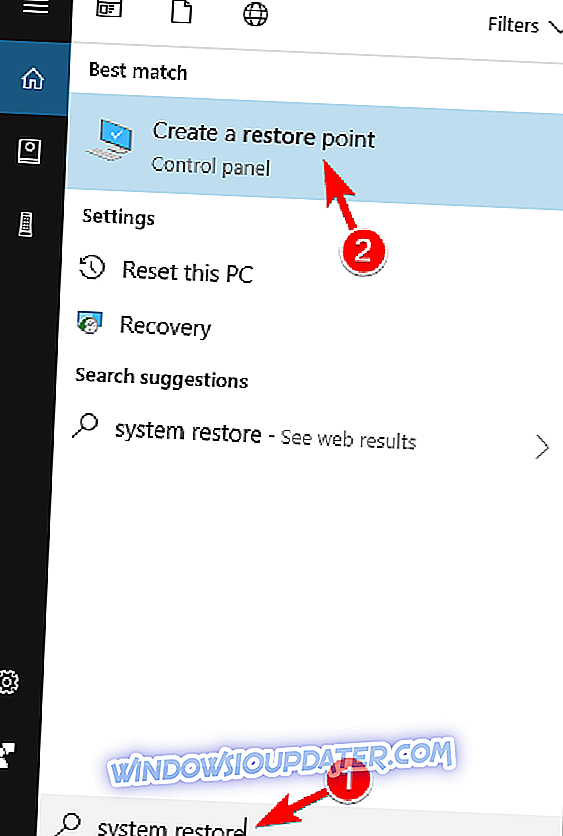
- Apabila tetingkap System Properties dibuka, pilih System Restore .
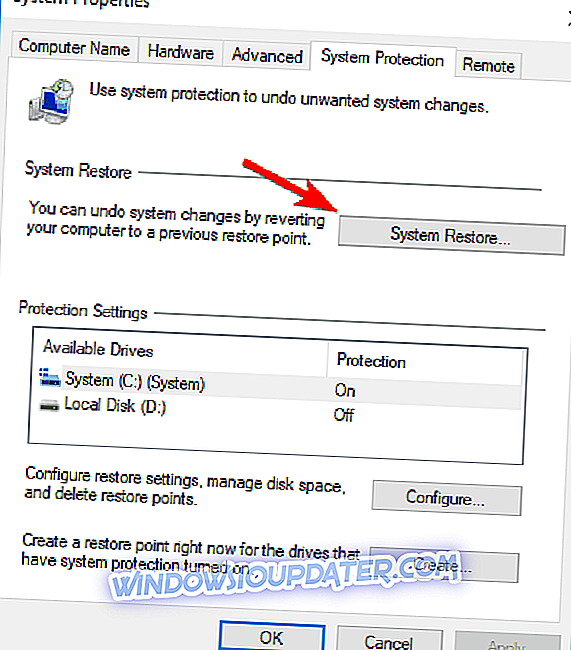
- Tetingkap Sistem Pemulihan sekarang akan muncul. Klik Seterusnya .
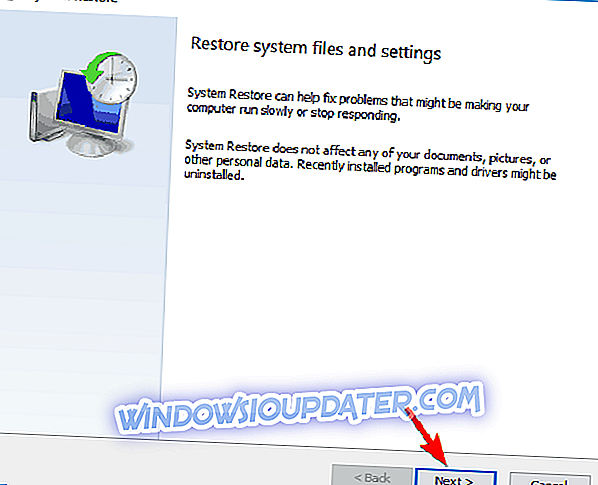
- Jika tersedia, semak Tunjukkan lebih banyak pilihan mata pemulihan . Sekarang pilih titik pemulihan yang dikehendaki dan klik Seterusnya .
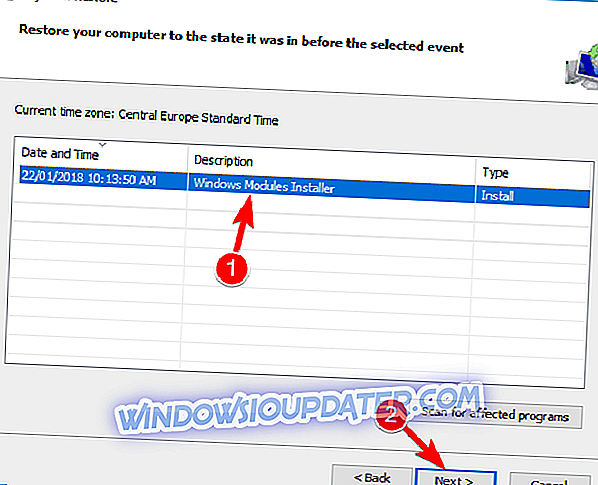
- Ikut arahan pada skrin untuk menyelesaikan proses pemulihan.
Penyelesaian 7 - Melaksanakan naik taraf di tempat
Sekiranya penyelesaian lain tidak membetulkan mesej wdsutil.dll yang hilang, anda mungkin dapat membetulkan masalah dengan melakukan peningkatan di tempat. Jika anda tidak biasa, naik taraf di tempat akan memasang semula Windows dan naikkannya ke versi terkini sambil mengekalkan semua fail anda utuh. Proses naik taraf di tempat cukup sederhana, dan anda boleh melakukannya dengan melakukan perkara-perkara berikut:
- Muat turun dan jalankan Alat Penciptaan Media .
- Apabila Alat Penciptaan Media bermula, pilih Naik taraf PC ini sekarang .
- Tunggu sementara persediaan menyediakan fail yang diperlukan.
- Pilih Muat turun dan pasang kemas kini (disyorkan) dan klik Seterusnya .
- Tunggu sementara kemas kini dimuat turun.
- Ikut arahan pada skrin sehingga anda mencapai Sedia untuk memasang skrin. Klik Tukar apa yang harus disimpan .
- Pilih Simpan pilihan fail dan aplikasi peribadi dan klik Seterusnya .
Ikut arahan pada skrin untuk menyelesaikan persediaan. Setelah sistem anda dipasang semula, isu itu harus diselesaikan sepenuhnya.
Penyelesaian 8 - Redownload imej ISO
Kadang-kadang masalah ini boleh berlaku semasa cuba memasang Windows 10. Jika ini berlaku, mungkin imej ISO anda rosak. Untuk menyelesaikan masalah ini, anda perlu memuat turun semula imej ISO dan cuba memasang Windows 10 sekali lagi.
Penyelesaian 9 - Jalankan persediaan dari fail ISO
Beberapa pengguna melaporkan wdsutil.dll hilang ralat ketika cuba membuat pemacu flash bootable. Walau bagaimanapun, anda boleh mengelakkan masalah ini dengan memuat turun dan memasang imej ISO. Selepas itu, jalankan fail setup.exe dari imej yang dipasang dan ikut arahan pada skrin.
Fail wdsutil.dll yang hilang dapat menyebabkan banyak masalah pada PC anda dan mencegah aplikasi berjalan. Walaupun ini boleh menjadi masalah besar, kami harap anda berjaya memperbaikinya menggunakan salah satu penyelesaian kami.